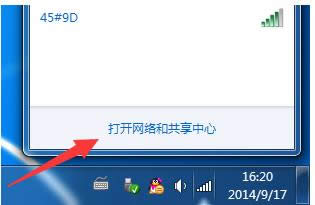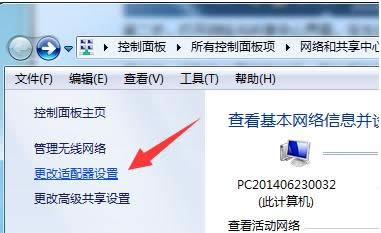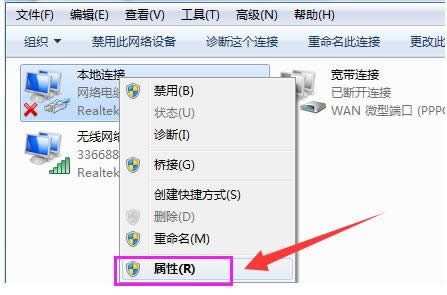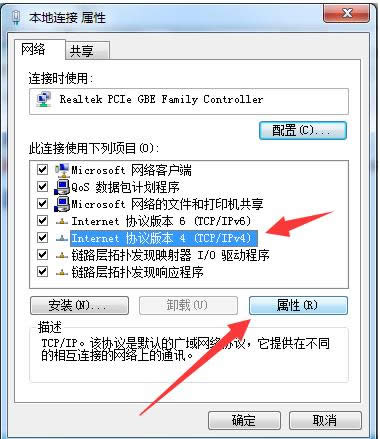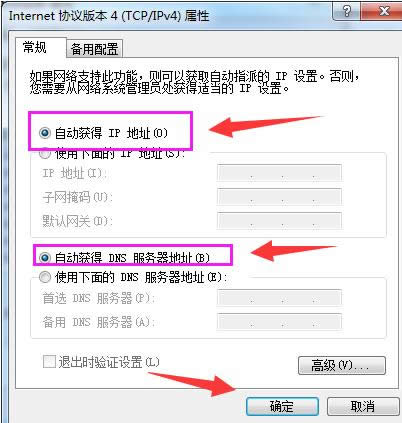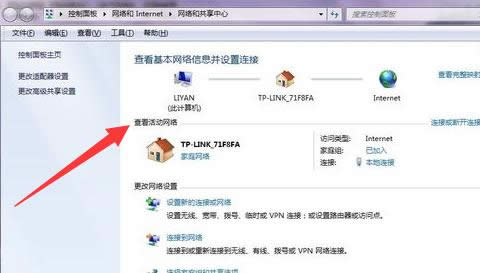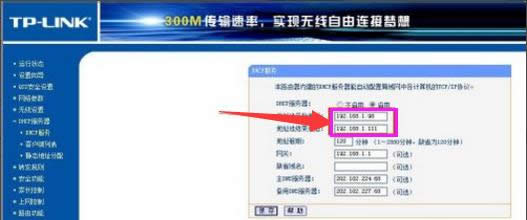- 本文教您win10系統(tǒng)清理windows文件
- 本文教您win10安裝程序無法正常打開
- 本文教您Win10怎樣打開管理員賬戶
- 本文教您Win10任務(wù)管理器下的結(jié)束任務(wù)按鈕
- 本文教您Win10如何讓天氣預(yù)報實時更新
- 本文教您win10如何更改鼠標(biāo)指針
- 本文教您Win10中怎樣關(guān)閉Windows
- 本文教您win10怎樣安裝微信
- 本文教您藍(lán)牙鼠標(biāo)怎樣連接到筆記本電腦
- 本文教您Win10開機(jī)提示“服務(wù)器正在運行中
- 本文教您win10怎樣設(shè)置文件的默認(rèn)打開方式
- 本文教您win10系統(tǒng)如何運用注冊表隱藏磁盤
推薦系統(tǒng)下載分類: 最新Windows10系統(tǒng)下載 最新Windows7系統(tǒng)下載 xp系統(tǒng)下載 電腦公司W(wǎng)indows7 64位裝機(jī)萬能版下載
本教程教您電腦Windows 檢測到ip地址沖突
發(fā)布時間:2021-11-27 文章來源:xp下載站 瀏覽:
|
Windows 7,中文名稱視窗7,是由微軟公司(Microsoft)開發(fā)的操作系統(tǒng),內(nèi)核版本號為Windows NT 6.1。Windows 7可供家庭及商業(yè)工作環(huán)境:筆記本電腦 、平板電腦 、多媒體中心等使用。和同為NT6成員的Windows Vista一脈相承,Windows 7繼承了包括Aero風(fēng)格等多項功能,并且在此基礎(chǔ)上增添了些許功能。 我們常因網(wǎng)絡(luò)連接問題而影響到我們的辦公或者學(xué)習(xí)之需,在Windows7系統(tǒng)中一但發(fā)生了IP地址沖突,我們要怎么來解決它?IP地址沖突常發(fā)生在局域網(wǎng)內(nèi),在Win7系統(tǒng)下我們要怎么修改設(shè)置,才能解決網(wǎng)絡(luò)連接問題?下面,小編以為各位用戶朋友分享一個教程,關(guān)于解決IP地址沖突問題。 Windows檢測到ip地址沖突的提示,是因為你的電腦的ip地址與網(wǎng)絡(luò)中其他電腦的ip地址產(chǎn)生沖突,或者遇到了arp局域網(wǎng)攻擊(可能性很小,殺毒),大部分情況是由于ip地址相同導(dǎo)致的提示,此時可以修改ip地址。那么該怎么解決呢?下面,小編就來跟大家說說電腦Windows 檢測到ip地址沖突的解決步驟。 電腦Windows 檢測到ip地址沖突圖文講解 點擊電腦屏幕狀態(tài)欄上右下角的網(wǎng)絡(luò)連接圖標(biāo),在彈出的對話框中點擊“打開網(wǎng)絡(luò)與共享中心”。
ip地址沖突圖解詳情-1 打開網(wǎng)絡(luò)與共享中心界面,在左邊窗口欄中選擇“更改適配器設(shè)置”。
ip地址沖突圖解詳情-2 切換完上面的窗口后,可以看到本地連接、寬帶連接,選擇本地連接,然后右鍵“屬性”項。
ip地址沖突圖解詳情-3 在本地連接屬性窗口中,選擇“Internet協(xié)議版本4(TCP/IPv4)”,然后選擇屬性。
ip地址沖突圖解詳情-4 在Internet協(xié)議版本4(TCP/IPv4)屬性頁面中,勾選“自動獲得IP地址”和“自動獲得DNS服務(wù)器地址”,再點擊確定即可。
ip圖解詳情-5 等待一下,自動獲得IP地址后,網(wǎng)絡(luò)顯示已連接
ip地址沖突圖解詳情-6 路由器DHCP服務(wù)有一個IP分配網(wǎng)段,向局域網(wǎng)內(nèi)電腦進(jìn)行IP地址分配,IP地址沖突是因為別的電腦提前自動從路由器獲得了分配來的IP地址,與本機(jī)所設(shè)置的固定IP相同,路由器無法同時向兩個相同的IP提供DHCP服務(wù),所以顯示IP沖突,以上就是要讓本機(jī)自動獲得路由器分配來的IP,問題就解決了
ip圖解詳情-7 以上就是遇到電腦Windows 檢測到ip地址沖突的解決方法。更多精彩的教程盡在“小白一鍵重裝系統(tǒng)”官網(wǎng)上查找。 Windows 7簡化了許多設(shè)計,如快速最大化,窗口半屏顯示,跳轉(zhuǎn)列表(Jump List),系統(tǒng)故障快速修復(fù)等。Windows 7將會讓搜索和使用信息更加簡單,包括本地、網(wǎng)絡(luò)和互聯(lián)網(wǎng)搜索功能,直觀的用戶體驗將更加高級,還會整合自動化應(yīng)用程序提交和交叉程序數(shù)據(jù)透明性。 |